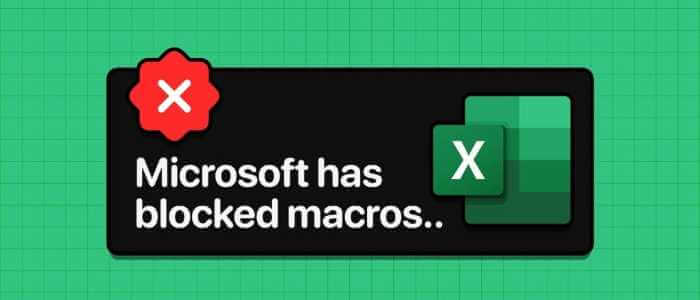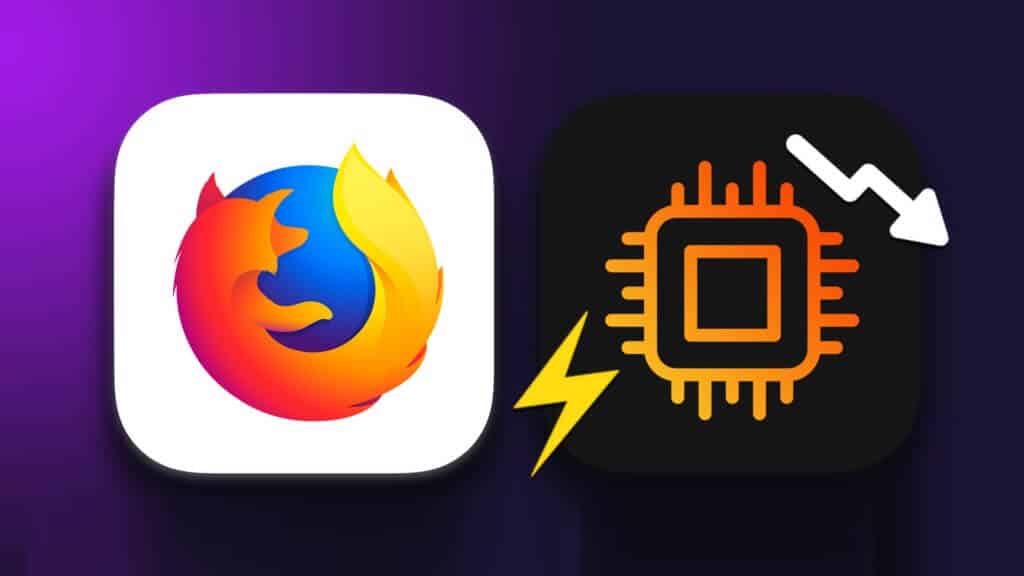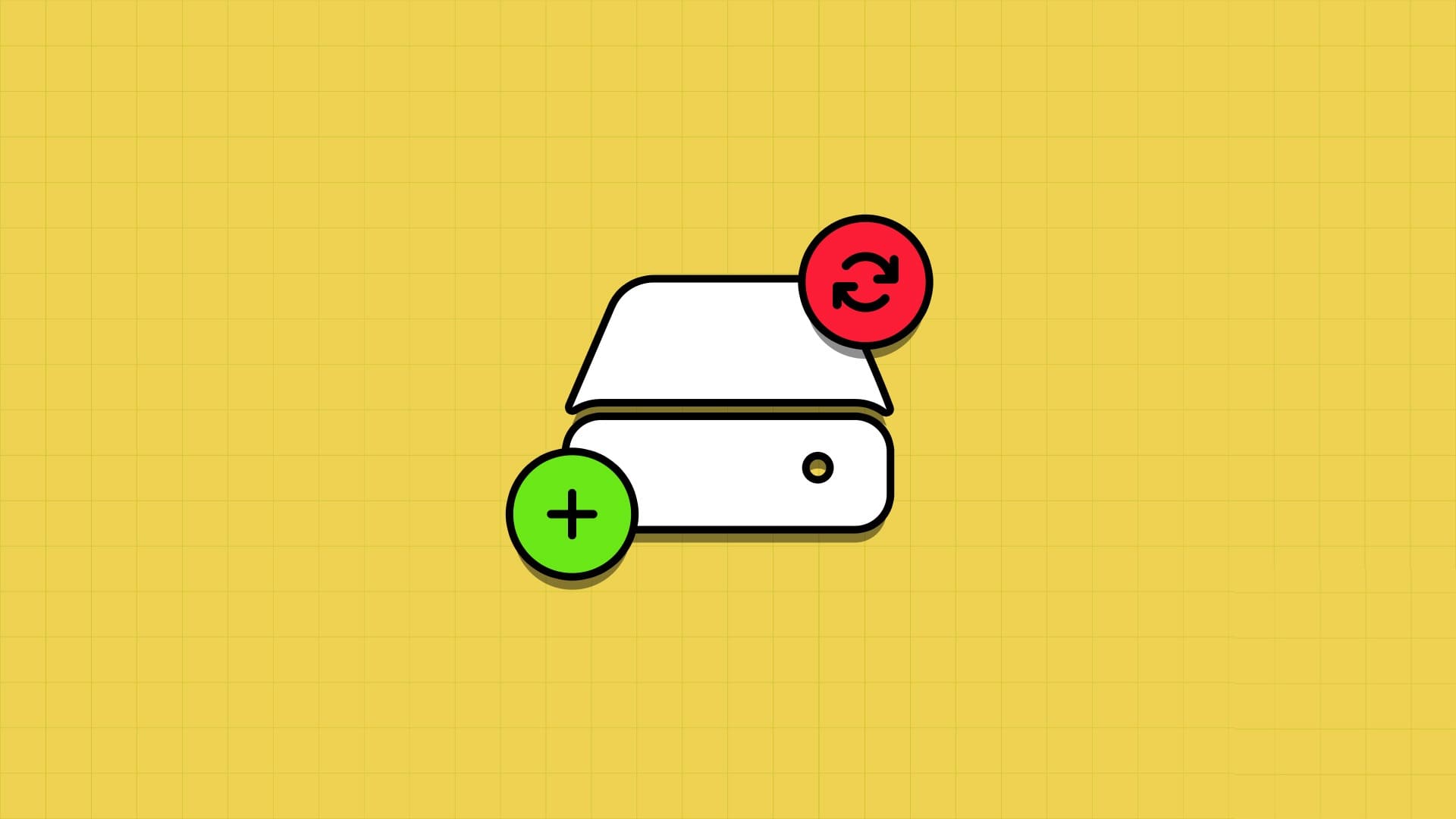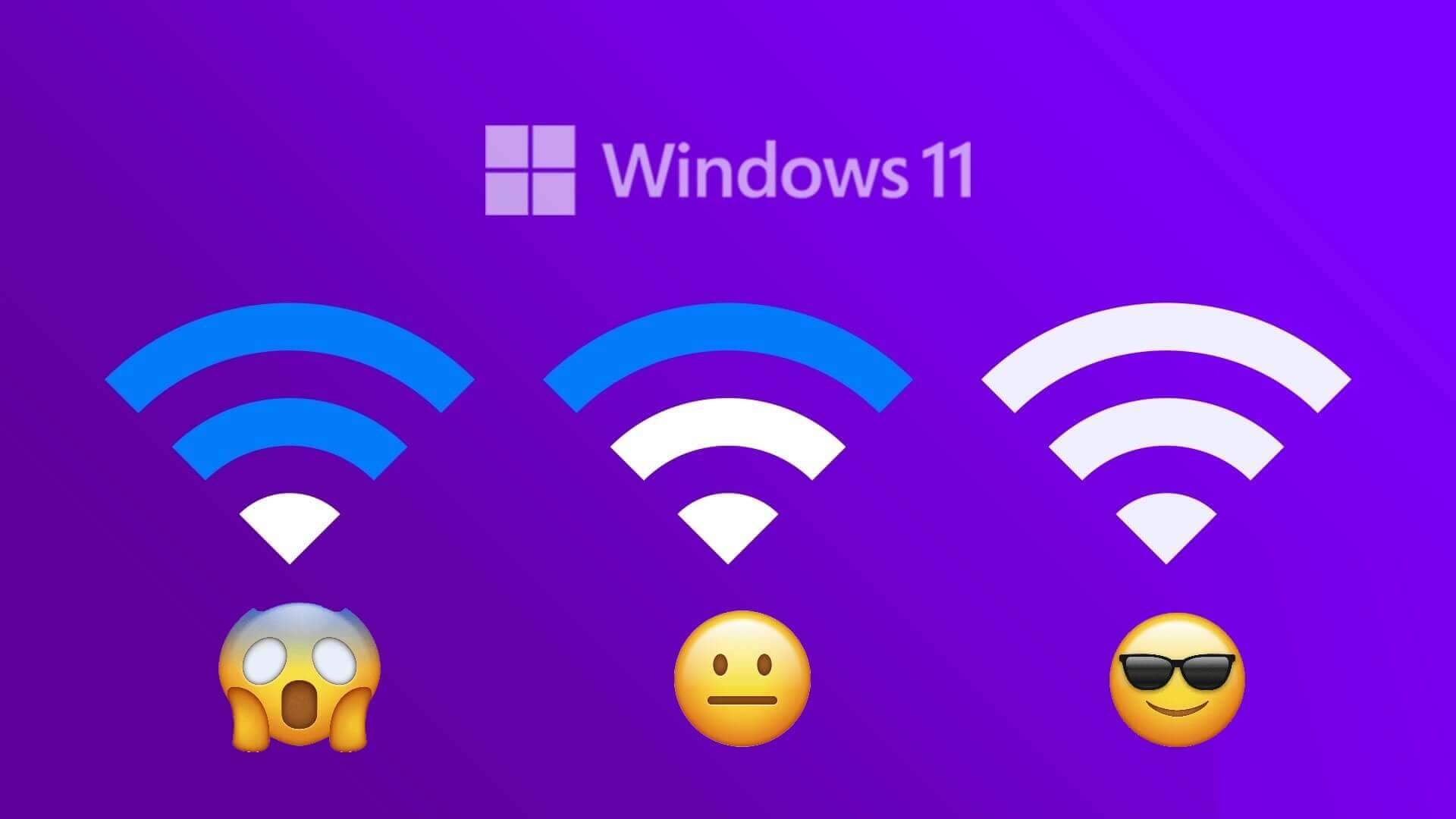Keşfedilmemekten rahatsız mısın? web kamerası sorunu ? Aygıt Yöneticisi aracılığıyla güncellemenin veya yeniden yüklemenin size yardımcı olacağını biliyor olabilirsiniz. Peki ya web kamerası aygıt yöneticisinde değilse? Endişelenme, doğru sayfadasın. Web kamerası, Aygıt Yöneticisi'ndeki Kameralar, Görüntüleme Aygıtları veya Evrensel Seri Veri Yolu Denetleyicilerinde bulunabilir. Tüm bu seçeneklerde aradığınızdan emin olun. Bulamazsanız, size Windows 10 dizüstü bilgisayar kamerası algılanmadı sorununu nasıl çözeceğinizi öğretecek faydalı bir kılavuz sunuyoruz.Burada belirtilen yöntemler HP, Dell, Acer ve diğer dizüstü bilgisayar markaları tarafından kullanılabilir.
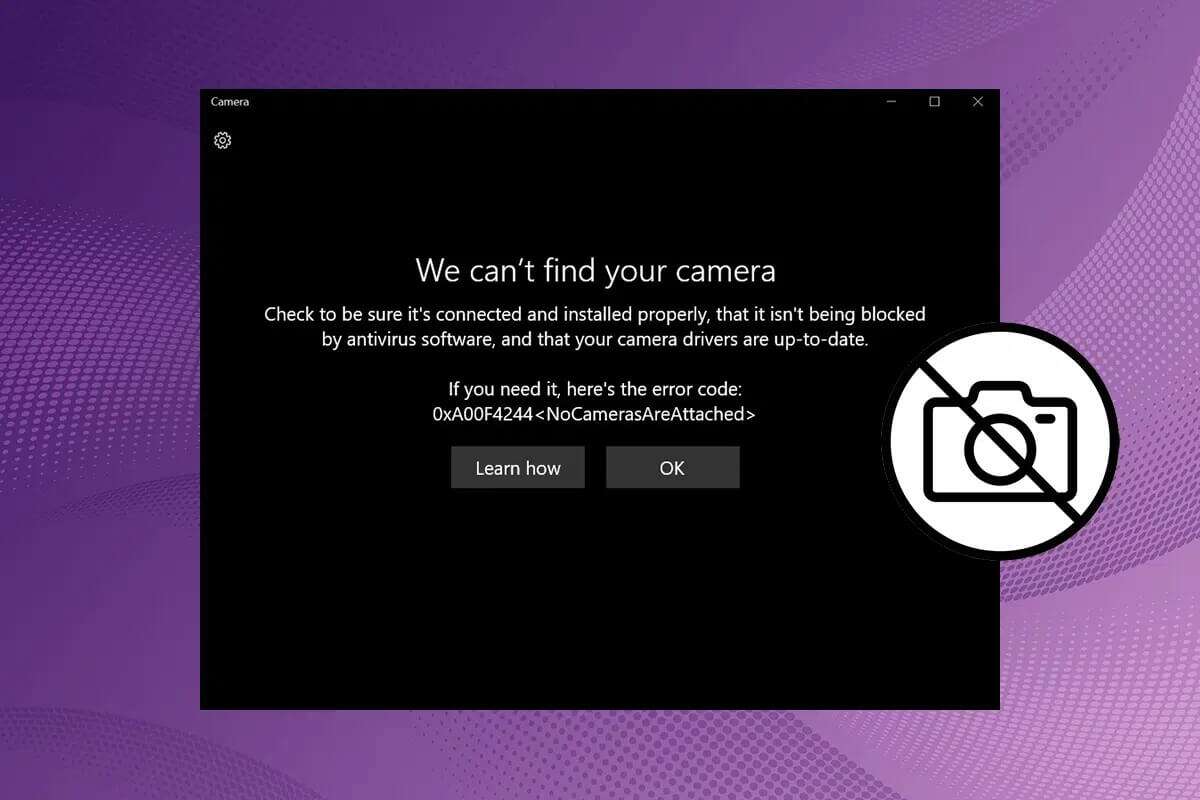
Windows 10'da algılanmayan dizüstü bilgisayar kamerası nasıl düzeltilir
Web kamerası Aygıt Yöneticisi'nde değil sorunu çoğunlukla harici olarak bağlı web kameralarında ortaya çıkar. Yerleşik web kameraları nadiren bu soruna neden olur. Eğer öyleyse, aşağıdaki nedenlerden dolayı olabilir:
- web kamerası devre dışı
- Kamera veya bilgisayarlarla ilgili sorunlar
- eski sürücüler
- eski pencereler
- USB cihazı devre dışı
Yöntem XNUMX: Kameraya erişimi etkinleştirin
Öncelikle ayarların doğru ayarlanıp ayarlanmadığını her zaman kontrol edin. Web kamerasının bilgisayarınızda etkin olup olmadığını kontrol etmek için verilen adımları izleyin:
1. İki tuşa basın Windows + I Aynı zamanda açmak için ayarlar.
2. Tıklayın Gizlilik ayarları.
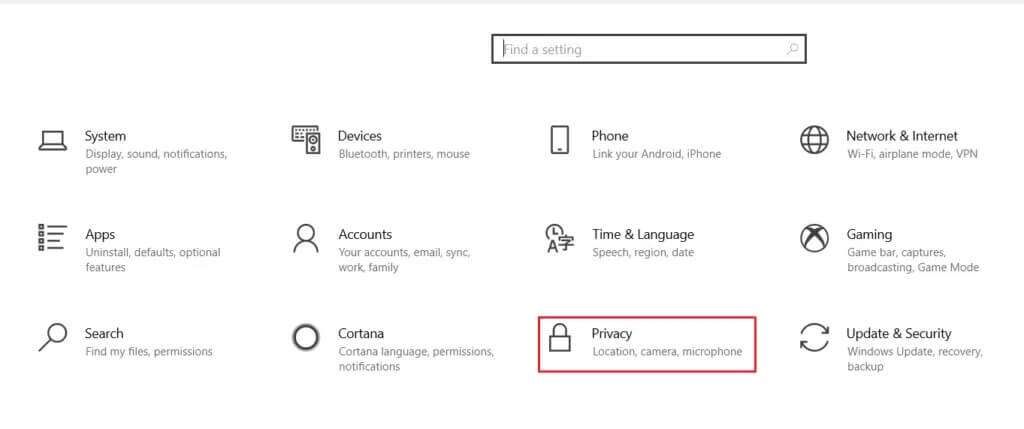
3. Ardından Seçenek'e tıklayın Kamera Kategori altında ekranın sağ tarafında Uygulama izinleri.
4. Mesajın görüntülendiğinden emin olun "Bu cihaz için kamera erişimi" Çalışıyor.
Değilse, öğesine dokunun. değişim ve yapanahtarı aç Bu cihazın kamerasına erişmek için.
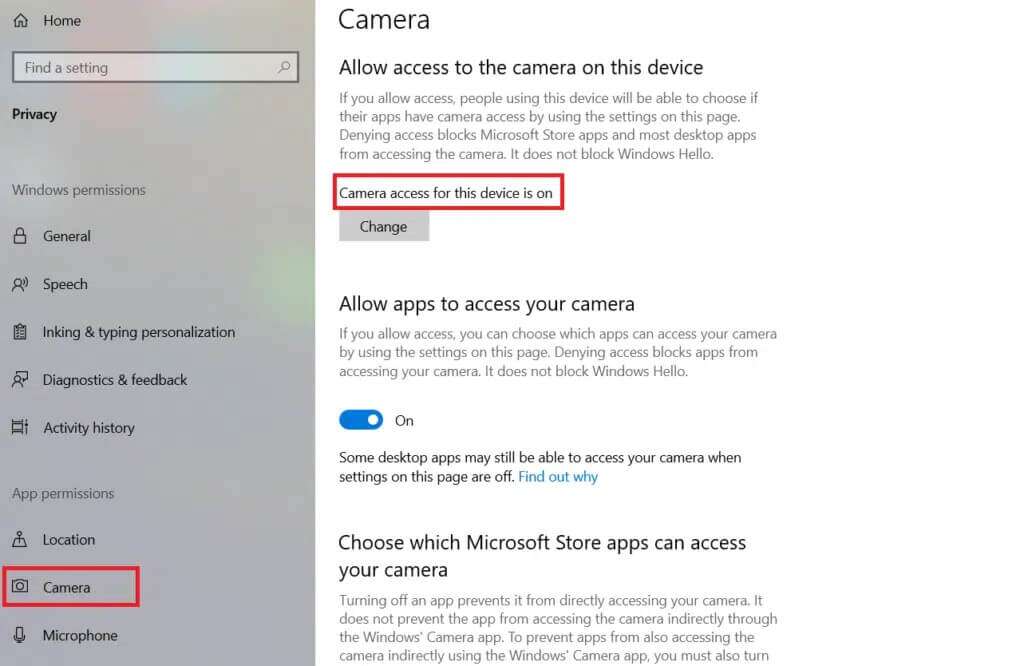
5. Ardından, altındaki geçiş anahtarını açın. Uygulamaların Kamera kategorisine erişmesine izin ver.
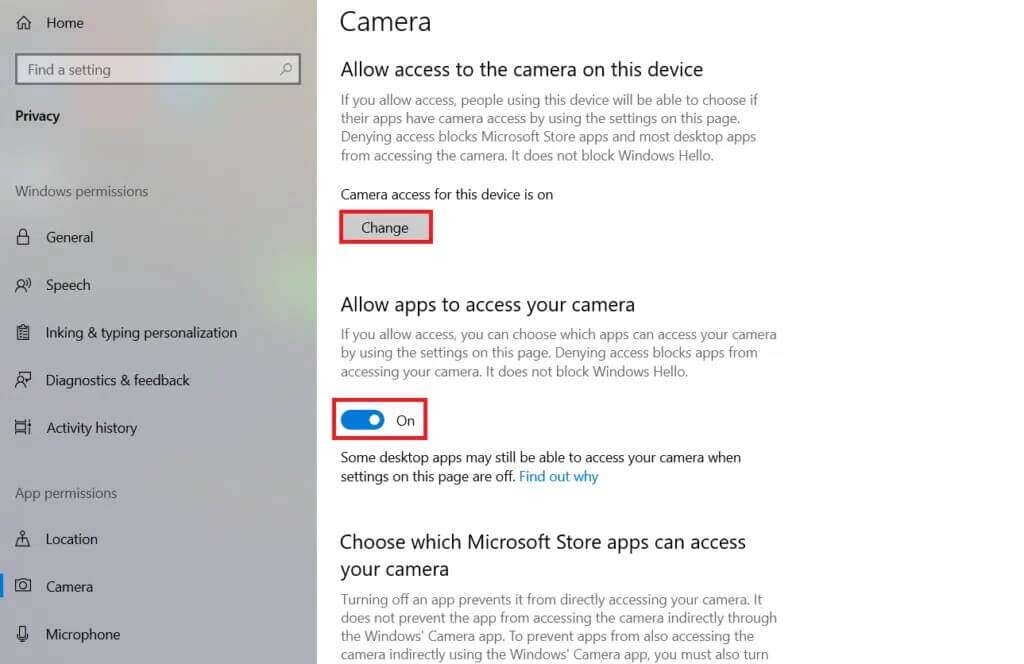
Not: Lenovo dizüstü bilgisayarınız varsa, klavyenizdeki kamera işlev tuşuna basarak kamerayı doğrudan etkinleştirebilirsiniz.
Yöntem 2: USB aygıtını etkinleştirin
USB aygıtı devre dışı bırakıldığında web kamerasının algılanmaması sorunuyla da karşılaşabilirsiniz. Bu sorunu aşağıdaki adımlarla düzeltin:
1. Bir tuşa basın Windows , Ve yazın Cihaz yöneticisi , Ve tıklayın açmak.
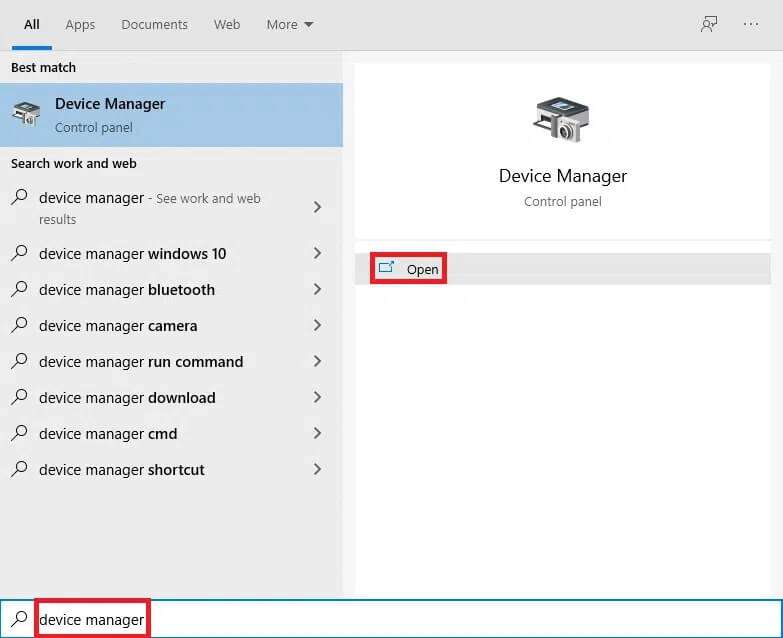
2. Genişletmek için Evrensel Seri Veri Yolu Denetleyicileri'ne çift tıklayın.
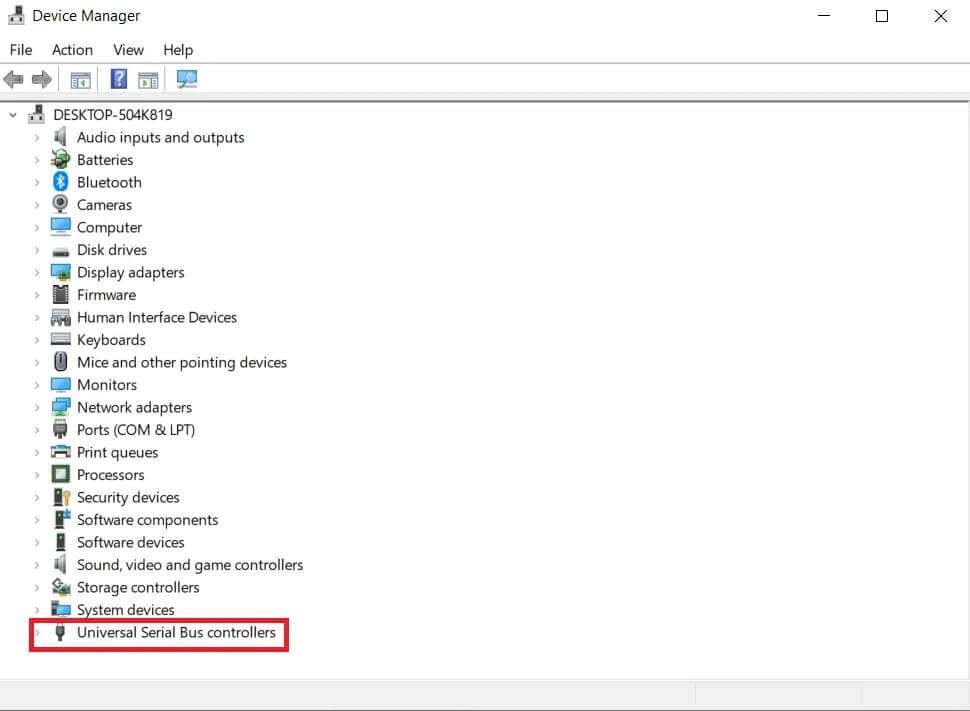
3. Ardından, sağ tıklayın Engelli USB sürücüsü (bir bileşik USB aygıtı gibi) ve öğesini seçin. Cihazı etkinleştir , Aşağıda gösterildiği gibi.
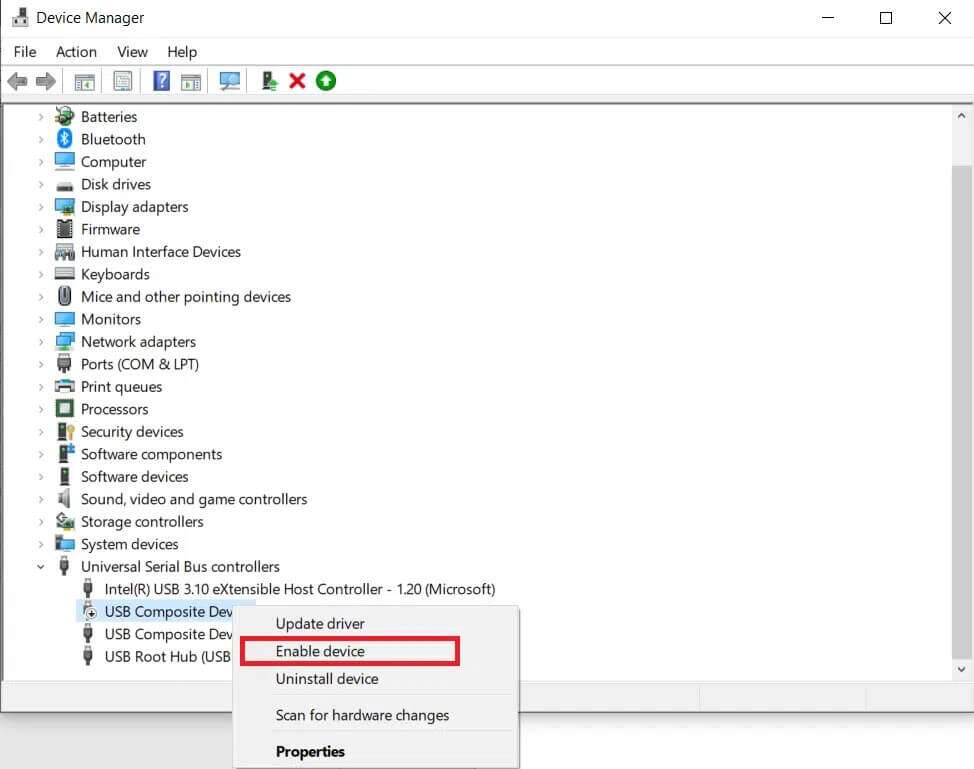
Yöntem XNUMX: Web kamerası korumasını kapatın
Antivirüs uygulamaları, virüs saldırılarını ve kötü amaçlı yazılım girişini izler. Ayrıca kullanıcıları bir dizi başka şeyden korur. Örneğin, web koruması, kullanıcıların herhangi bir şüpheli web sitesini ziyaret etmemesini veya İnternet'ten herhangi bir kötü amaçlı dosya indirmemesini sağlar. Benzer şekilde, Gizlilik Modu yazılımı, hangi uygulamaların dizüstü bilgisayarınızın kamerasına erişebileceğini düzenler, ancak bilmeden sorunlara neden olabilir. Web Kamerası Koruması seçeneğini kapatın ve HP dizüstü bilgisayar kamerasının algılanmaması sorununun çözülüp çözülmediğini kontrol edin.
Not: Norton SafeCam için adımları gösterdik. Web kamerası korumanızı diğer üçüncü taraf uygulamalarda da kapatabilirsiniz.
1. Antivirüsünüzü (Norton Safecam gibi) kısayol simgesine çift tıklayarak açın.
2. sekmesine gidin Erişim.
3. Aşağıda gösterildiği gibi web kamerası erişimini açın.
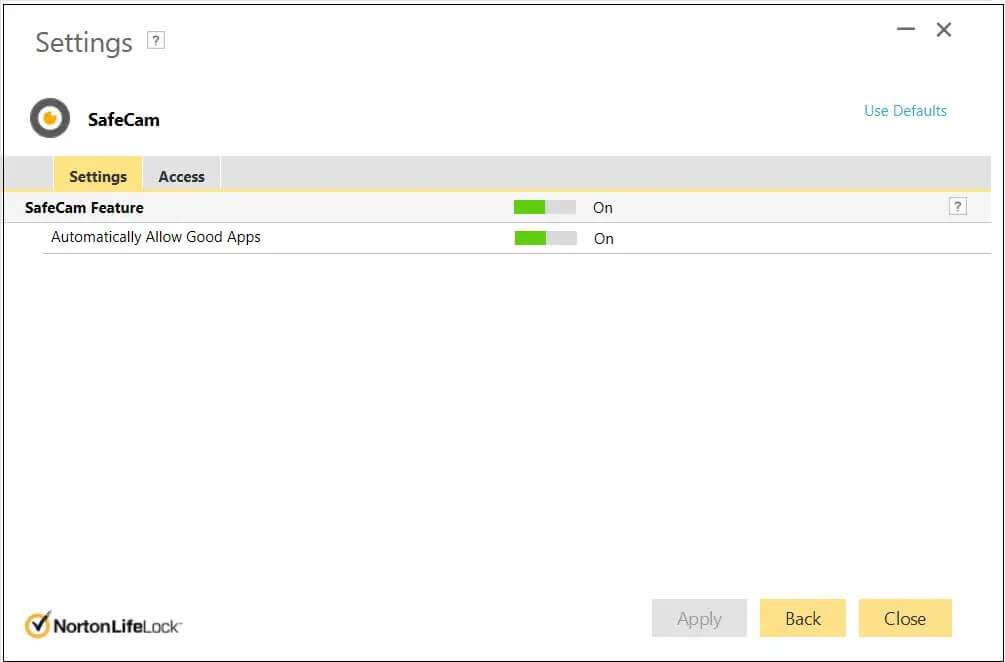
Yöntem XNUMX: Donanım ve Aygıt Sorun Gidericisini Çalıştırın
Herhangi bir küçük sorun, bu Windows sorun gidericisi kullanılarak kolayca düzeltilebilir. Bu durumda, dizüstü bilgisayar kamerası algılanmadı sorununu gidermek için bir donanım sorun gidericisinin çalıştırılması önerilir:
1. İki tuşa basın Windows + R diyaloğu açmak için klavyede birlikte "koşmak".
2. Tür msdt.exe -id Cihazı alanda البحث Ve bir tuşa basın Girin.
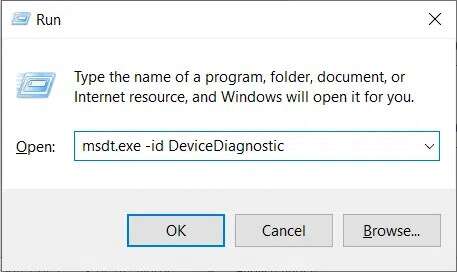
3. Bu komut açılacak Donanım Sorun Giderici . tık Sıradaki.
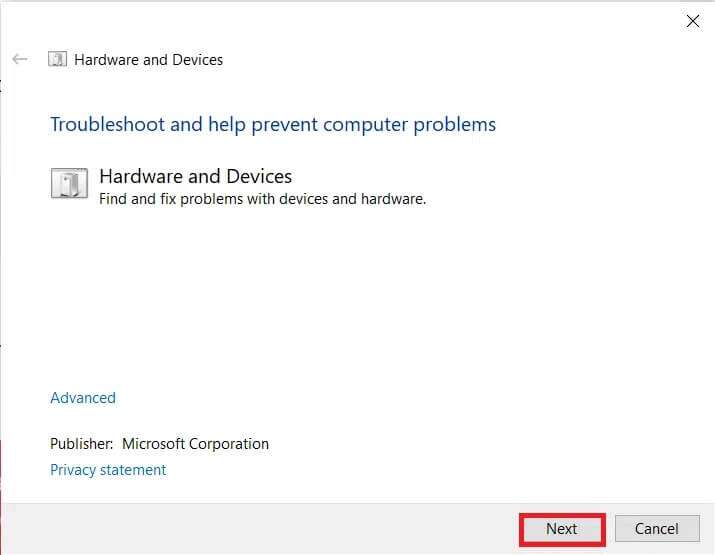
4. Sorun bulunduktan sonra sorun giderici sorunu görüntüler. Bu konuyu tıklayın.
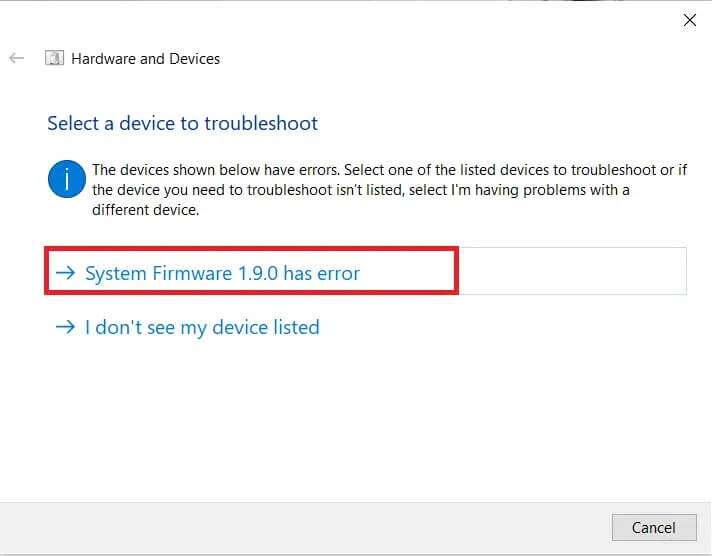
5. Sonraki pencerede tıklayın Bu düzeltmeyi uygula.
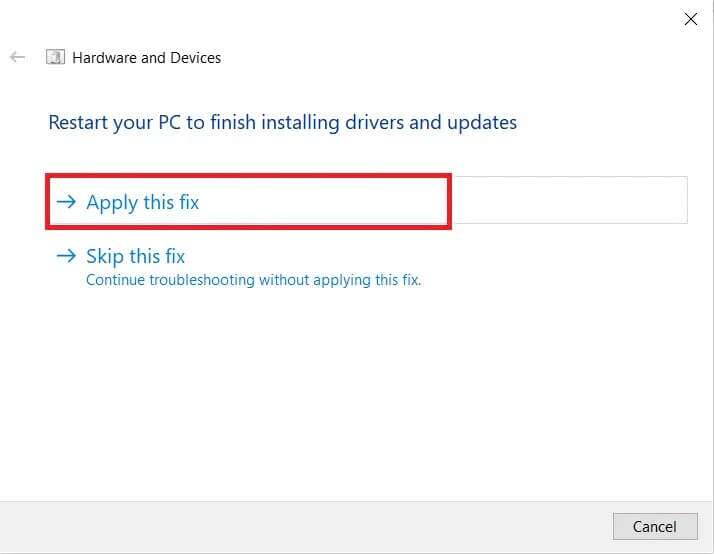
6. Şimdi bilgisayarınızı yeniden başlatın.
Yöntem XNUMX: Kamera cihazını bulun
Windows, kamerayı algılamada başarısız olmuş ve web kameranızın Aygıt Yöneticisi'nde olmamasına neden olmuş olabilir. Bu nedenle, tarama, dizüstü bilgisayar kamerasının algılanmaması sorununu çözmeye yardımcı olacaktır.
1. Bir tuşa basın Windows , Ve yazın Cihaz yöneticisi , Ve tıklayın açmak.
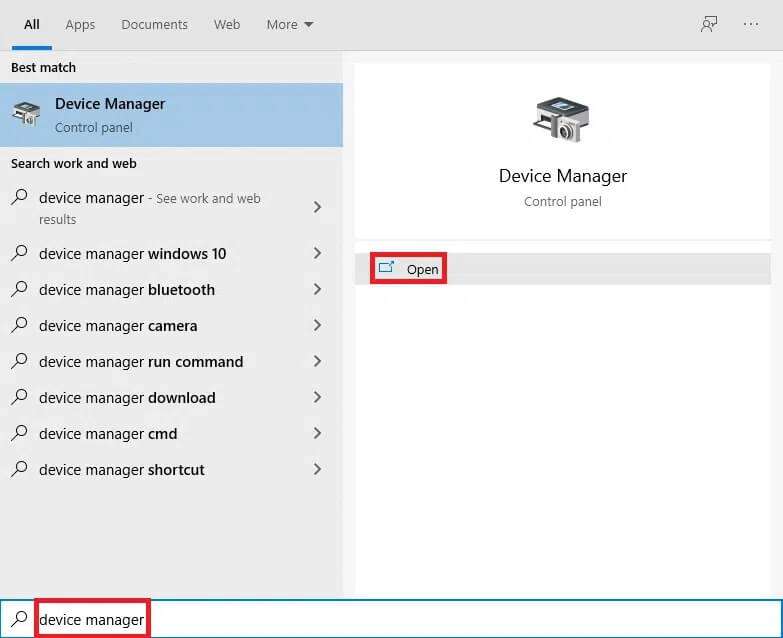
2. Burada, aşağıda gösterildiği gibi Donanım değişikliklerini tara simgesine tıklayın.

3. Taramadan sonra kamera belirirse, bu, Windows'un kamerayı başarıyla algıladığı anlamına gelir. Bilgisayarı yeniden başlatın.
Yöntem 6: Kamera Sürücülerini Güncelleyin
Sürücüyü taradıktan sonra bile HP dizüstü bilgisayarınızın kamerasının algılanmamasıyla ilgili sorun yaşıyorsanız, sürücüyü güncellemeyi deneyin.
1. Koş Cihaz yönetimi Beşinci yöntemde açıklandığı gibi.
2. Ardından, çift tıklayın Kamera adaptörü Genişletmek için.
3. Sağ tıklayın web kamerası sürücüsü (yerleşik web kamerası gibi) ve tıklayın Sürücüyü güncelleyin.
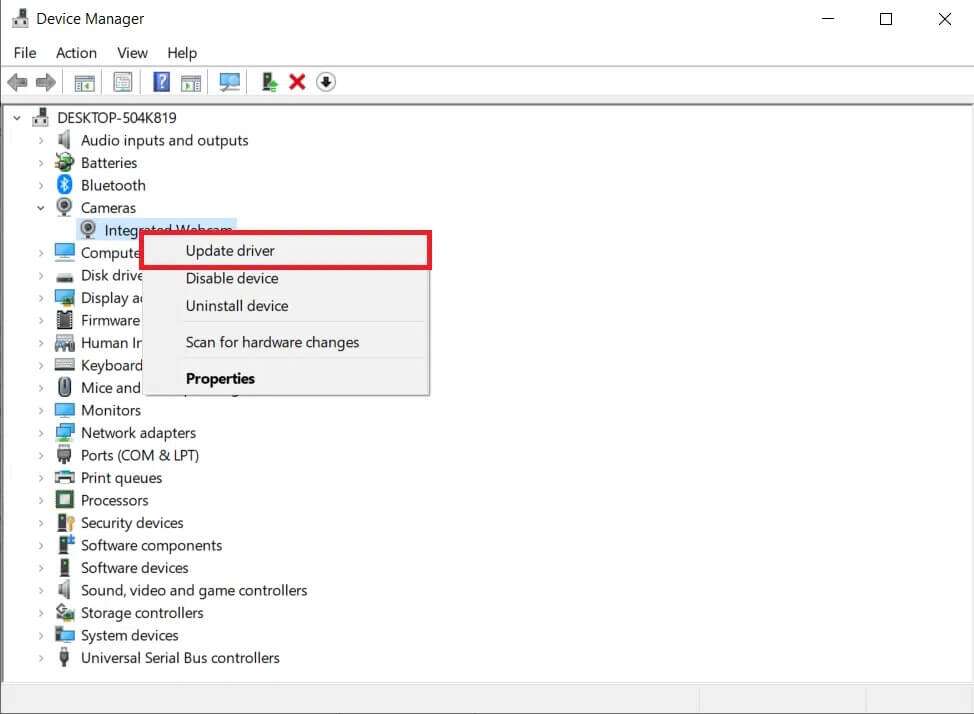
4. Ardından, Otomatik arama sürücüler hakkında.
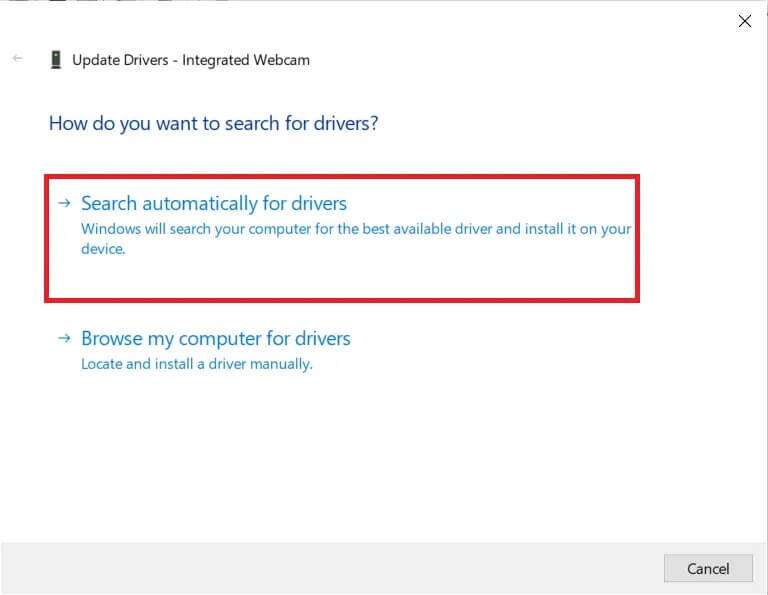
5 bir. Sürücüler zaten güncellendiyse, aygıtınız için önceden yüklenmiş olan en iyi sürücüleri görüntüler.
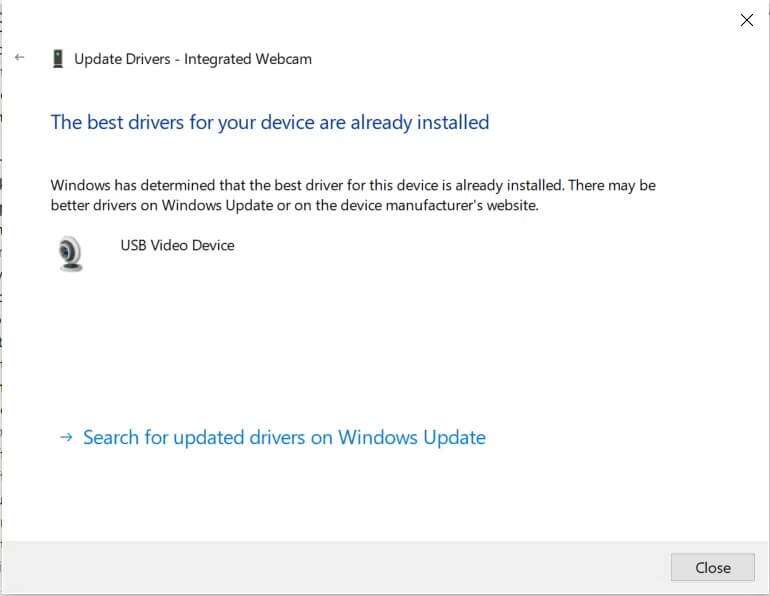
5 b. Sürücüler güncel değilse, otomatik olarak güncellenecektir. Bu işlemden sonra bilgisayarınızı yeniden başlatın.
Yöntem XNUMX: Web kamerasını manuel olarak ekleyin
Windows ayrıca Aygıt Yöneticisi'ne manuel olarak bir web kamerası eklememizi sağlar. Dizüstü bilgisayar kamerası algılanmadı sorununu düzeltmek için aşağıdaki adımları izleyin.
1. Git Cihaz yönetimi Beşinci yöntemde yaptığınız gibi.
2. Seçin Kameralar menüden dokunun ve Prosedür üst menüde.
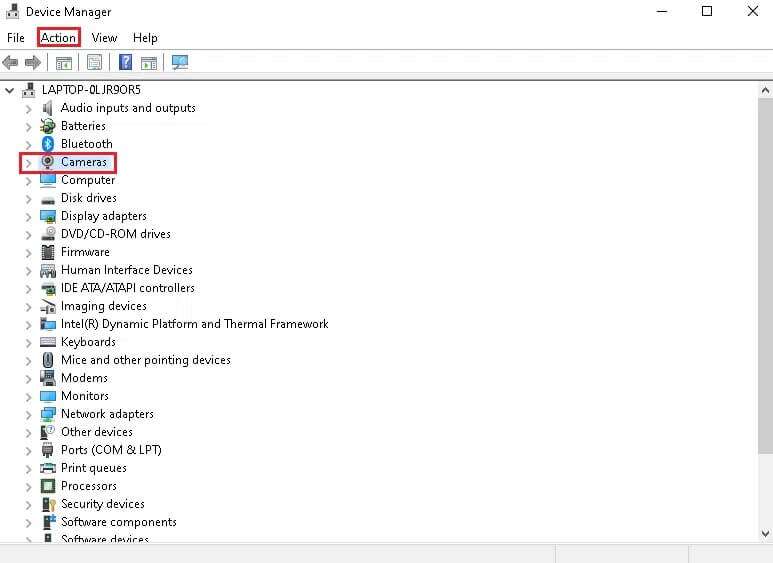
3. Ardından tıklayın Eski cihazlar ekle.
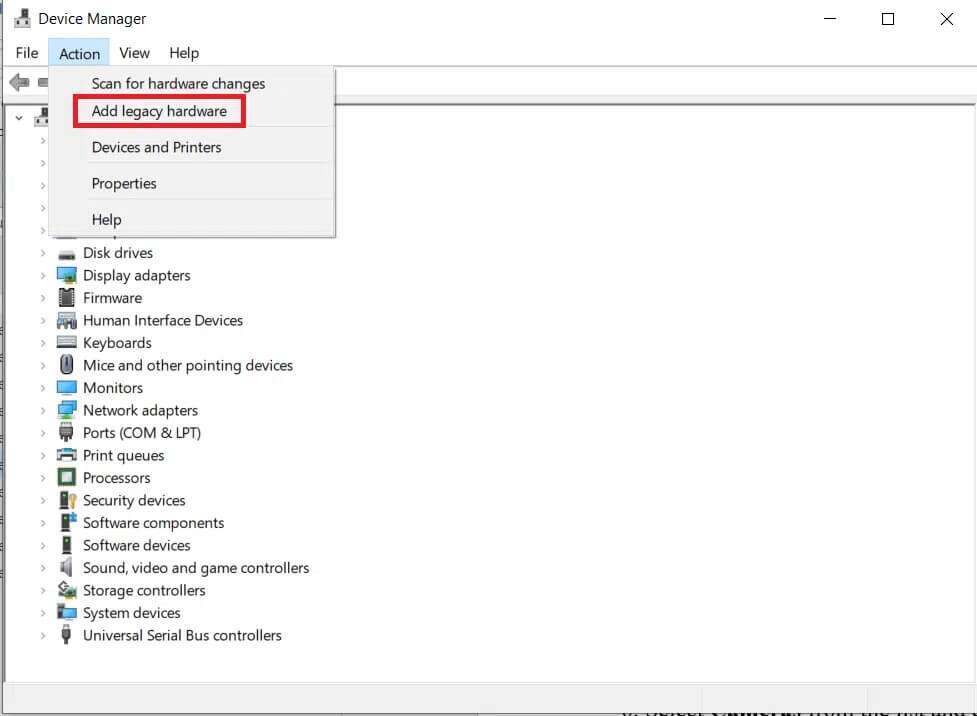
4. Bir pencerede Cihaz ekle , Düğmesini tıklayın Sonraki>.
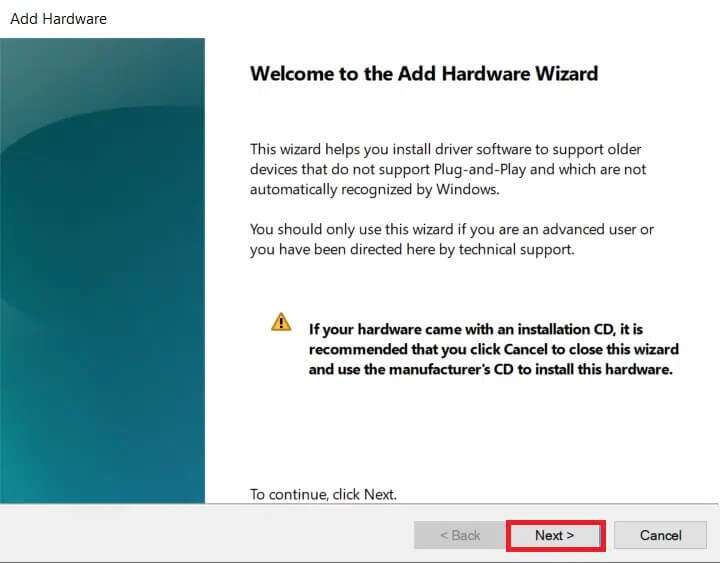
5. Bir seçenek belirleyin Cihaz kurulumu bir listeden manuel olarak seçtiğim (Gelişmiş seçenekler) ve düğmesine tıklayın. Sonraki>.
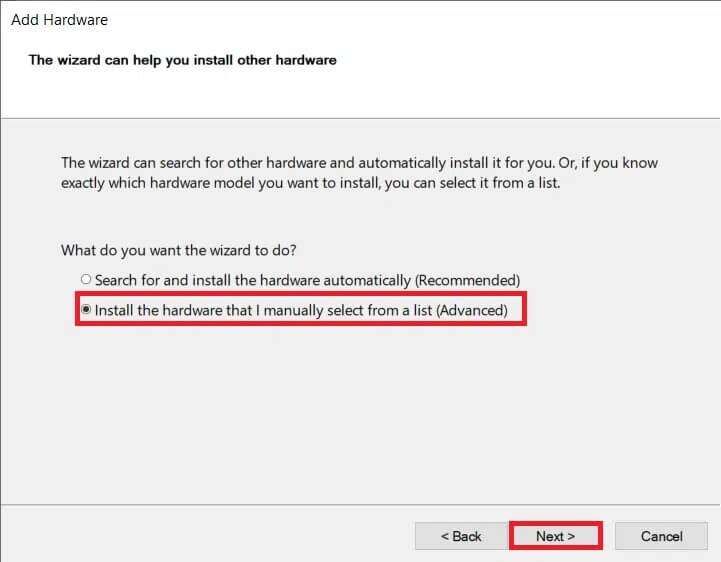
6. Seçin Kameralar Menüden ve .düğmesine tıklayın Sonraki>.
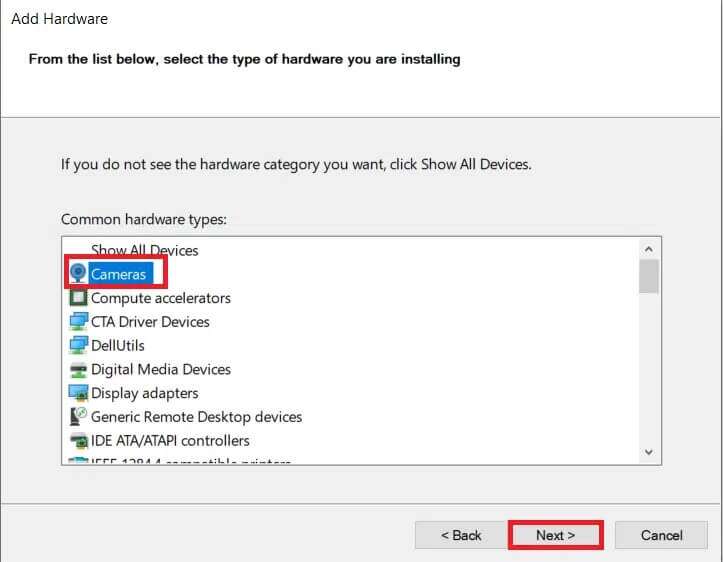
7. Seçin Web kamerası Formu Ve düğmesine tıklayın Sonraki>.
Not 1: Web kameranız için sürücüyü indirdiyseniz, Disketi var'a tıklayın. Ayrıca, bu pencerede web kameranızı bulamıyorsanız 6. adıma geçin, Görüntüleme aygıtları'nı seçin ve İleri'ye tıklayın.
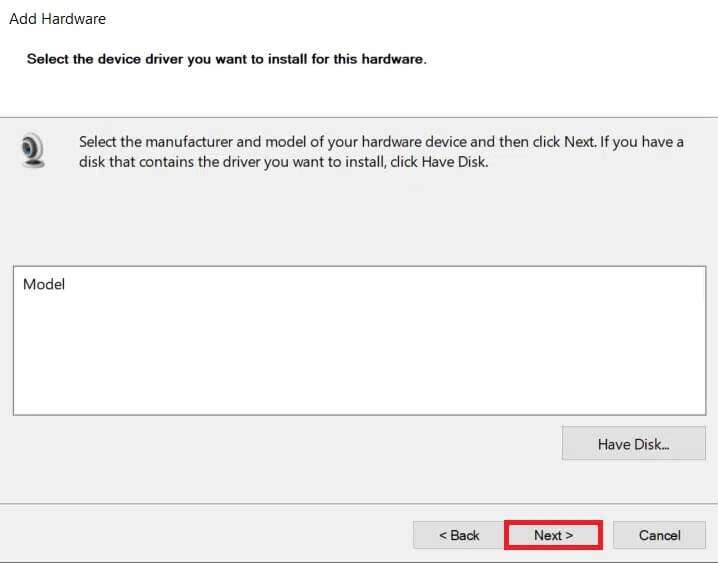
8. Web kamerası ekleme işleminin tamamlanmasını bekleyin. Bilgisayarı yeniden başlatın.
Yöntem 8: Üreticinin web kamerası sürücülerini yükleyin
Üreticinin web sitesinden bir web kamerası uygulaması yüklemek de bu sorunu düzeltebilir. Kurduktan sonra cihazınızı yeniden başlattığınızdan emin olun.
- Dell için sayfayı ziyaret edin Çalışan programlar vadi Ve sistem modelini veya hizmet işaretini girerek web kamerası uygulamasını yükleyin.
- Benzer şekilde, HP için şu sayfayı ziyaret edin: HP sürücüsü Ve söz konusu uygulamayı yükleyin.
Yöntem 9: Kamera Uygulamasını Sıfırlayın
Kamera uygulamasının sıfırlanması, dizüstü bilgisayarın kamerasının algılanmaması sorununun çözülmesine de yardımcı olabilir.
1. Tıklayın hiç , Ve yazın Kamera , Ve tıklayın Uygulama ayarları.
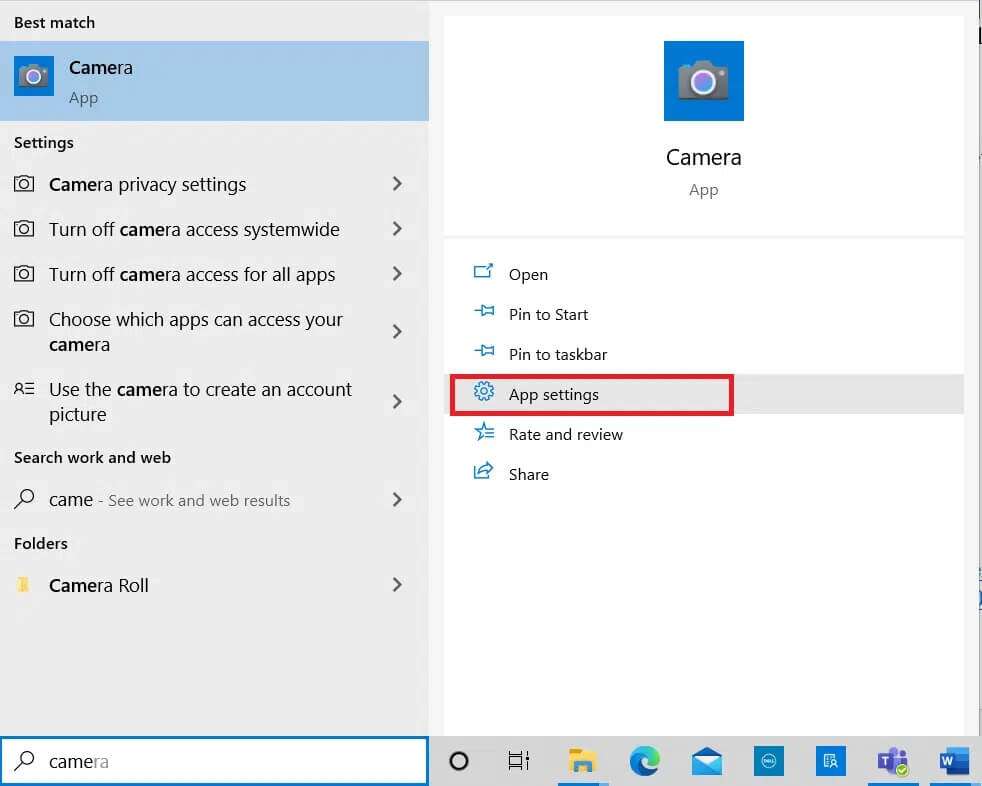
2. Bir pencereyi aşağı kaydırın “Ayarlar” Ve düğmesini tıklayın "Reset" Bir bölüm içinde "Sıfırla".
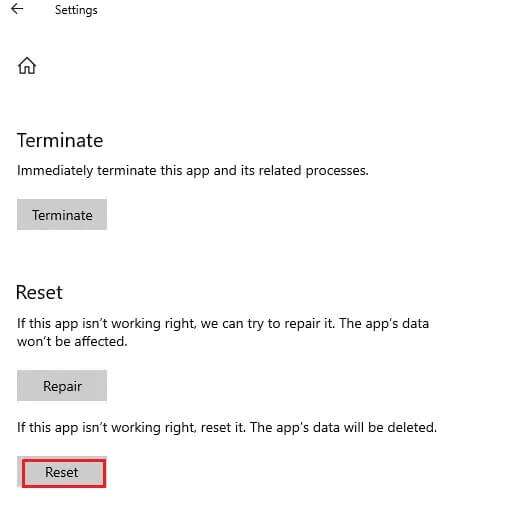
3. Düğmeye tıklayarak istemi onaylayın "Reset" bir daha.
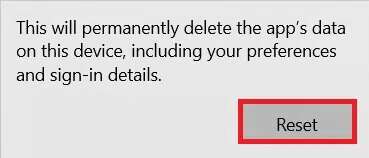
4. Sıfırlama biraz zaman alacaktır. Tamamlandıktan sonra sıfırlama seçeneğinin yanında bir onay işareti belirir. Pencereyi kapatın ve tekrar deneyin.
Yöntem XNUMX: Windows'u Güncelleyin
Windows Update, dizüstü bilgisayar kamerasının algılanmaması sorununun nasıl düzeltileceğinin en basit yollarından biridir. Windows sisteminizi güncelleyerek HP Dizüstü Bilgisayar Kamerasının algılanmamasını düzeltmek için aşağıdaki adımları kullanın:
1. İki tuşa basın Windows + I Aynı zamanda açmak için ayarlar.
2. Tıklayın Güvenlik ve güncelleme , arasında diğer seçenekler.
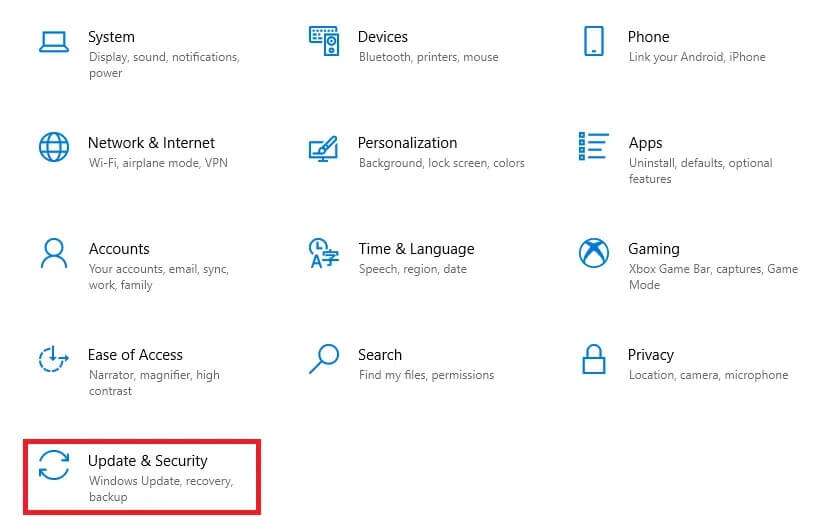
3. Şimdi düğmesini tıklayın Güncellemeleri kontrol et.
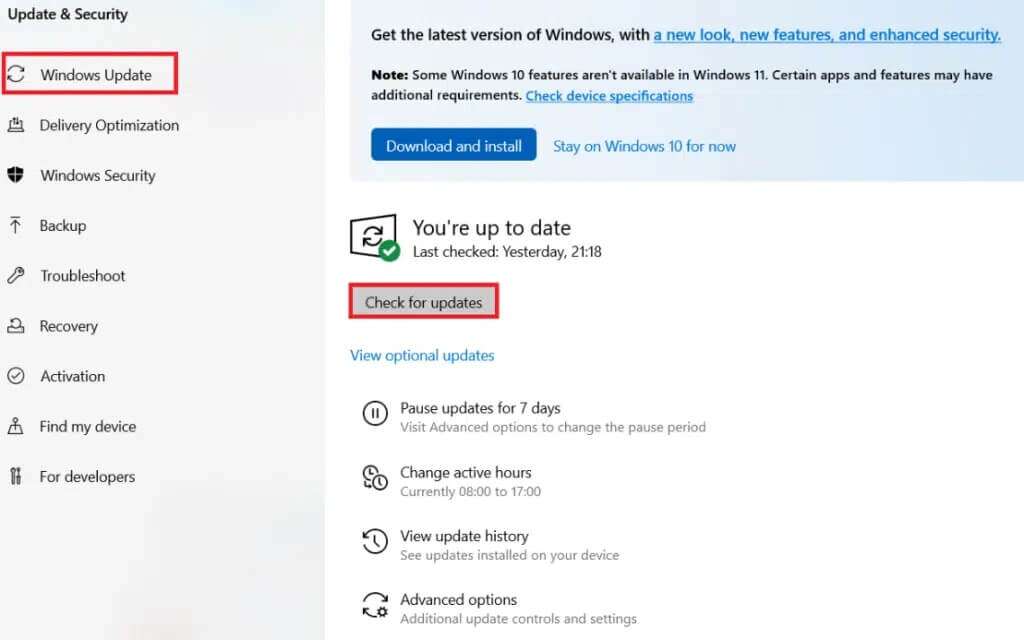
4A. Mümkün ise yeni güncelleme , Click Şimdi yükle Ve bilgisayarı yeniden başlatın Uygulamak için.
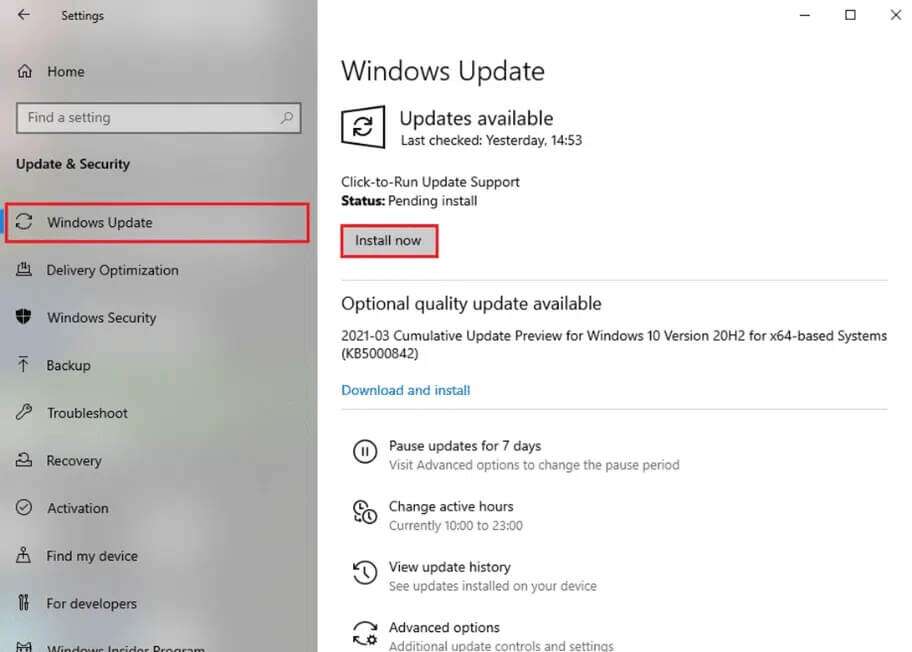
4 b. Windows güncelse, size güncellenmiş bir mesaj gösterecektir.
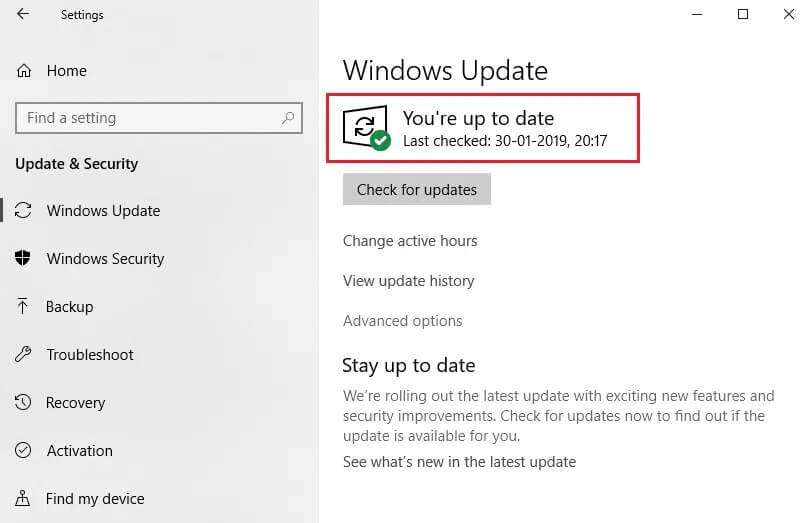
Sık Sorulan Sorular (SSS)
S1. Bilgisayarımı Sıfırlamak Web Kamerasını Aygıt Yöneticisinde Yok Sorununu Düzeltecek mi?
Cevap. Evet, bu yöntem sorunun çözülmesine yardımcı olacaktır. Ancak, dosyalarınızı ve yüklü uygulamaları sıfırlamadan önce yedeklediğinizden emin olun. Sıfırlama sırasında dosyalarımı tut seçeneğini belirleyebilirsiniz, ancak bu seçenek yine de yüklü uygulamaları ve Ayarları kaldıracaktır.
S2. BIOS ayarlarının değiştirilmesi HP dizüstü bilgisayar kameramın algılanmamasına yardımcı olur mu?
Cevap. Evet, bu sorunu çözmeye yardımcı olacaktır. Ancak BIOS ayarlarında herhangi bir değişiklik yapmanız önerilmez. Yanlış değişiklik, cihazınız için beklenmeyen sonuçlara yol açacaktır.
Bu kılavuzun, Windows 10'da algılanmayan dizüstü bilgisayar kamerasını düzeltmenize etkili bir şekilde yardımcı olduğunu umuyoruz. Yukarıdaki yöntemlerden hangisinin size en iyi şekilde yardımcı olduğunu bize bildirin. Soru ve önerilerinizi varsa yorum kısmına bırakın.